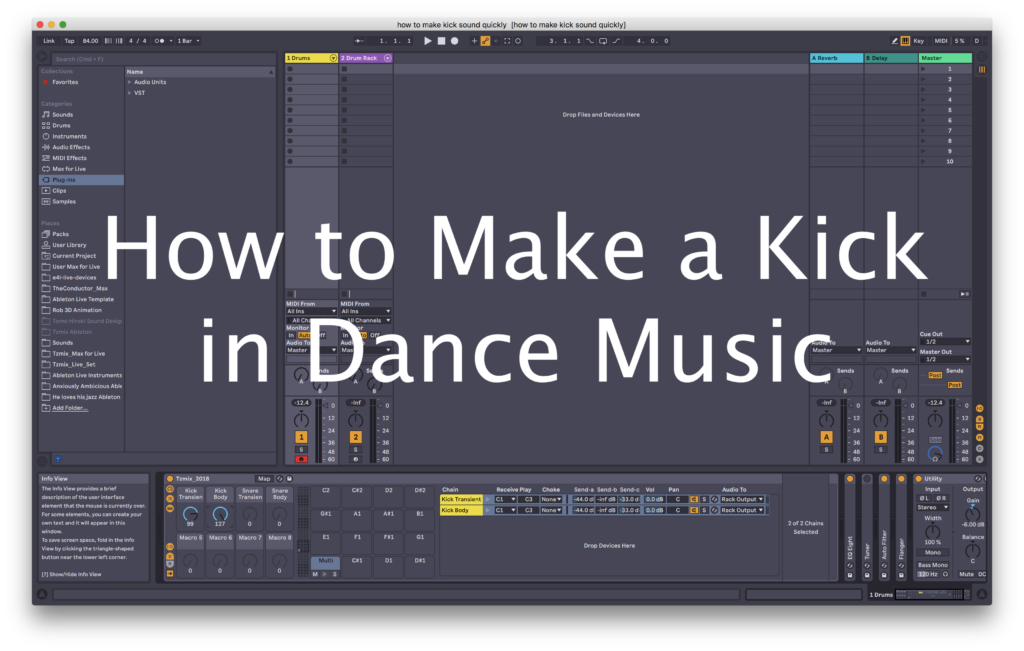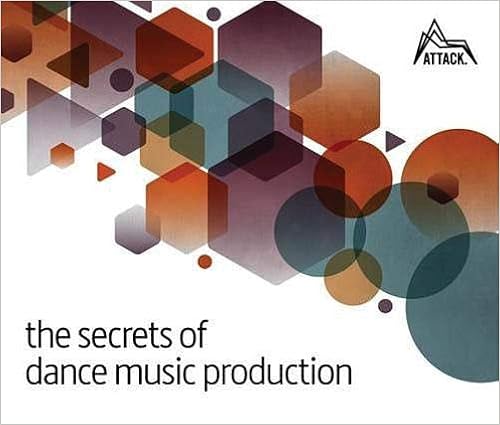前回の記事では, キックのTone(音色)選びとTransient(立ち上がり)の設定を行いました。今回は最終段階のTuning(ピッチ),Macro Controlでサンプルをアサインする手順,Drum Rackのちょっとした隠れ機能などを紹介します。
Contents
Tuning – ピッチの調整
Kickのピッチ判定
キックドラムは,タムタムや他の楽器と異なり,ピッチがあまりはっきりしていません。ですので他の楽器に比べて,ピッチの調整がいい加減になったり,忘れられたりといったこともよくあります。ですが,一分間に何十回,何百回と鳴るパーカッションエレメントのピッチの調整を怠ると,曲全体の仕上がりに大きく影響します。タムタムなどピッチのはっきりしたドラムでしたら,Ableton Liveに付属のTunerなどでピッチを測ることができます。
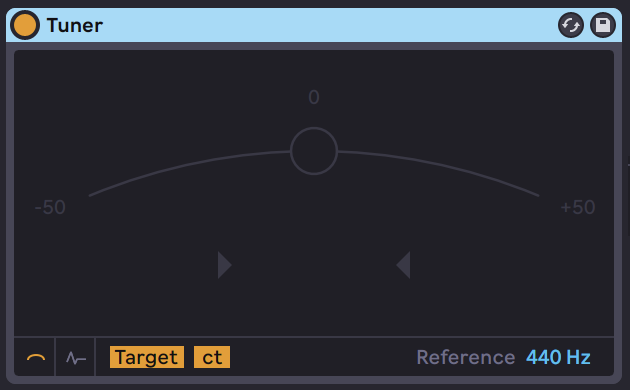
キックはピッチの判定が難しいため最終的には耳で聞いて判断するしかありません。ただ,おおよそのピッチをVoxengoのSPAN(無料)といったプラグインで割り出すことができます。

Kickのピッチを調整する
基本的にキックのピッチはそのキーのルートに合わせると良いです(キーがGmajorならGなど)。場合によってはルートから5度上の音(キーがCmajorならG)をキックとして使った方がハーモニクス的に気持ちの良い音になることもあります。プロデューサーによっては”Blind Tune“(ブラインドチューン)といって,ハーモニクスを無視し,シンプルに好きな音になるようにセミトーン単位でチューニングを合わせ,後ほど細かくファインチューンを施すといったこともあります。サンプラーのSampleタブ内にあるRootとDetuneを調整してピッチを変えます。まずはRootでセミトーン単位で調整し,Detuneで細かくCents単位で調整します。
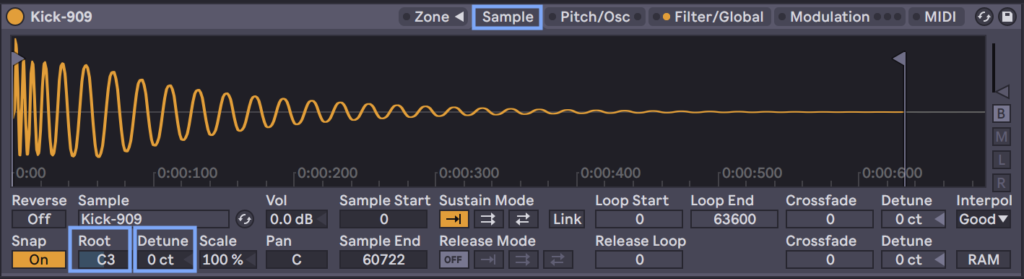
Pitch Envelopeを使ってさらにKick音を作り込む
Kick音をデザインする際,立ち上がりのピッチからTailにかけてピッチを低く変化させるような手法もよく使われます。SamplerのPitch/OscセクションからPitch Envelopeを使ってこのような効果を演出することができます。
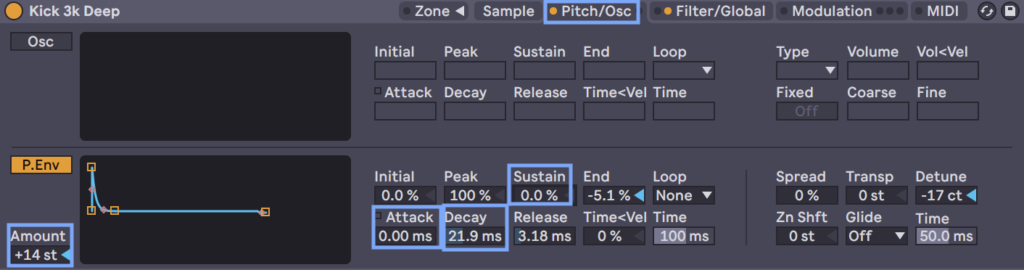
P. Env: Pitch Envelopeを有効化する
Amount: Attackの時間が経過した後Peak(ピーク)に達した際のPitch。上図の場合Peak時がオリジナルより14セミトーン高い音程となる。
Decay: Decayを調整することで,どのくらいの時間をかけて目標のピッチ(Sustainで指定)に戻るかを設定できる。
Sustain: Sustainで,目標となるピッチを指定できる。0%の場合はサンプルのオリジナルピッチ。
Macro Controlでサンプルを選べるようにする
ここまでで,Tone, Transient, Pitchの調整といったキックの音作りの基本的な概念をカバーしてきました。これから,キック音のパレットのようなものを作り,簡単にサンプルを差し替えることが出来るようにする工程を説明します。
音のパレット – Zone
サンプラーを使ったことがある方にはお馴染みですが,AbletonのSamplerにもZoneと呼ばれる複数のサンプルをインポートし,レイヤーにしたり,キーボードにそれぞれ違うサンプルを配置して鳴らしたりといったことを可能にする機能があります。ここではサンプルをZoneにインポートした後,Macro Controlで自由にサンプルを選べるようにする設定をしていきます。Macro ControlはMIDIコントローラーに割り当てることが可能なので,お手持ちのMIDIのノブでサンプルを選んだりといったことも出来ます。ライブなどのパフォーマンスで瞬時に音色をMIDIコントローラーのつまみを回すことで音色を変更,といったことも可能になりますね。
サンプルをZoneにドロップ
SamplerのZoneタブをクリックすると下のように別のウィンドウがミキサーの下に開きます。そこには中央のラインを挟んで左にサンプル名,右にキーボードのようなグラフが表示されています。この左側の欄に,サンプルをドラッグして複数のKickのサンプルを読み込みます。キックのサンプルをインポートする数は128個までとします。
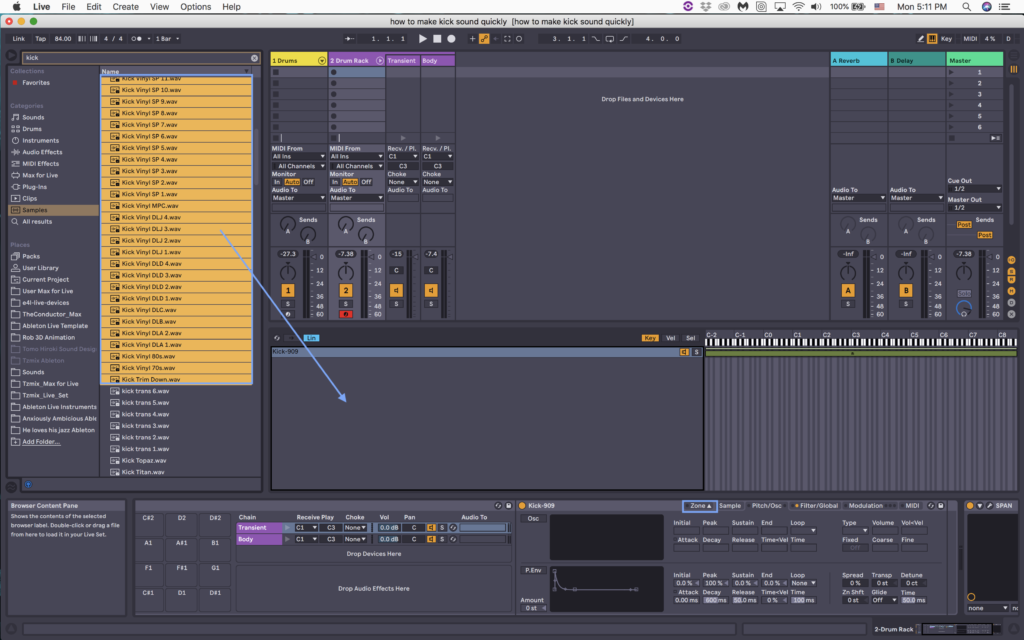
Sel機能内で音を均等に配置
Selを選択し,左側のレイヤー上で右クリックした後,Distribute Ranges Equallyという項目を選択します。
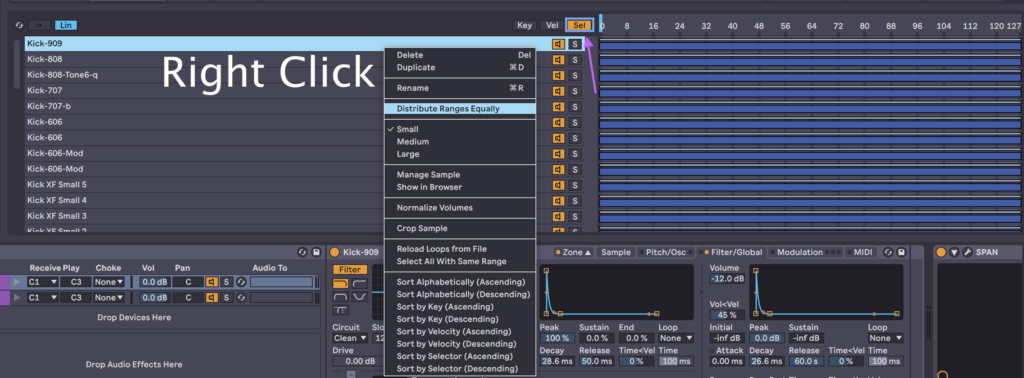
0-127の範囲でサンプルが均等に割り当てられました。
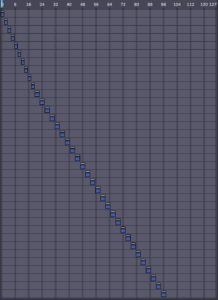
Sample Select Ruler を Macro Control にアサインする
下図のようにグリーンで囲まれたところはSample Select Ruler (サンプルセレクトルーラー)と呼ばれます。このグリーンの中で右クリックするとMacro Controlに割り当てるメニューが表示されます。Map to Macro 1 を選択しましょう。
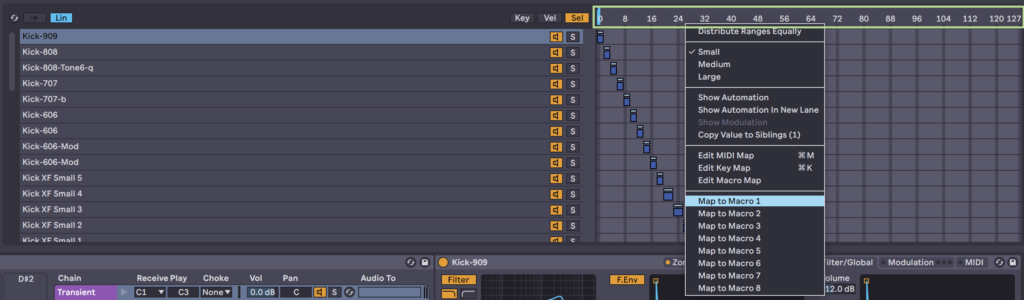
これでMacro Controlから,Sampleを選択できるようになりました。
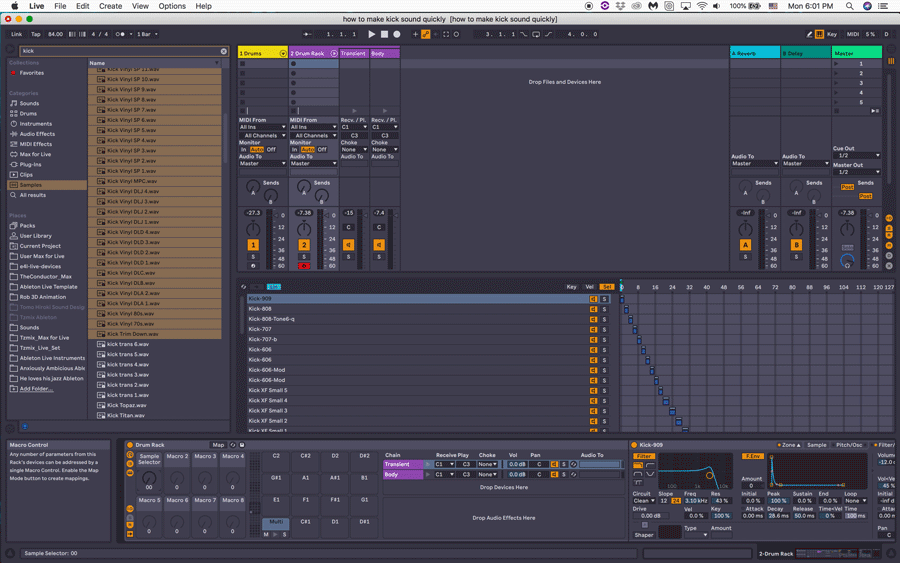
これらの設定をTransient, Bodyでそれぞれ実行したら完了です。TransientをMacro 1, BodyをMacro 2といったように違うMacro Controlにアサインします。
Drum Rack内の個別トラックにSend Effectを追加できるようにする裏技
Drum Rackをセッションビューで見た場合,ドラムラックのトラックを見てみると個別にセンド機能がないことに気づくはずです。
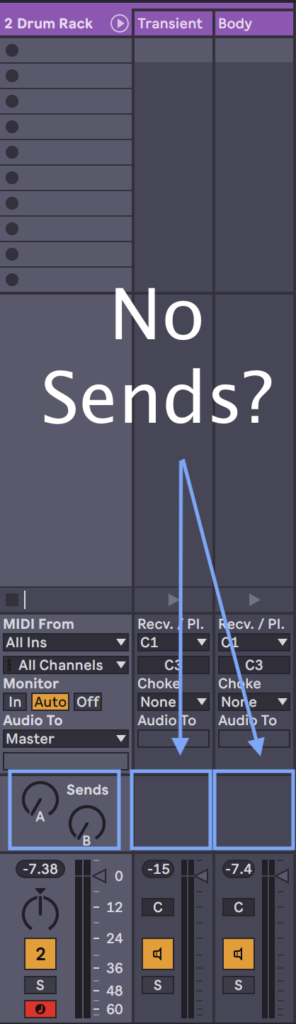
実はドラムラックには個別にセンドを送る機能が隠されており(隠されているわけではないのですが,僕も教わるまでは気づきませんでした),このドラムラック内にあるセンド機能を工夫して使うことで,Abletonのリターントラックにセンドすることが出来るようになるのです。
Drum Rackの隠されたセンド機能
Drum Rackの左にあるRと書かれた,Show/Hide Return Chainsボタンを押します。すると下のようにReturn Chain Listと呼ばれる新たな項目が表示されました。
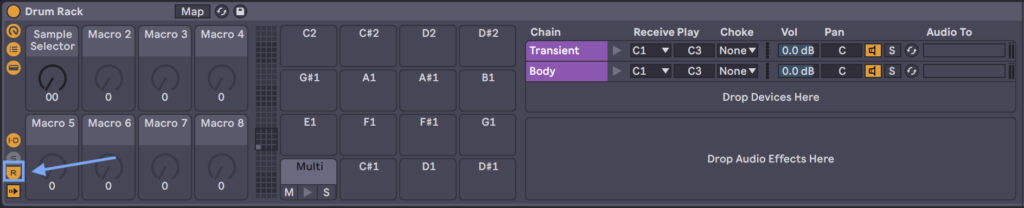
Drop Audio Effects Hereと書かれたブロック内で右クリックし,Create Return Chainを選択します。
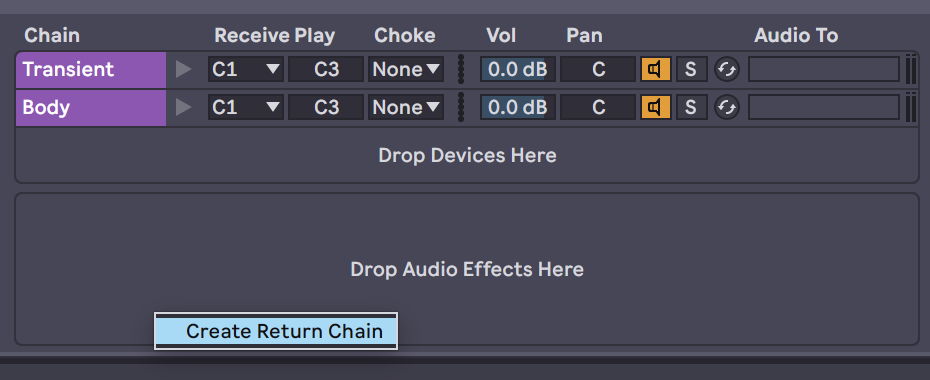
新たなReturn Chainが作成されました。このRack Outputという項目を選択すると,センド先のリターントラックが指定できるようになります。
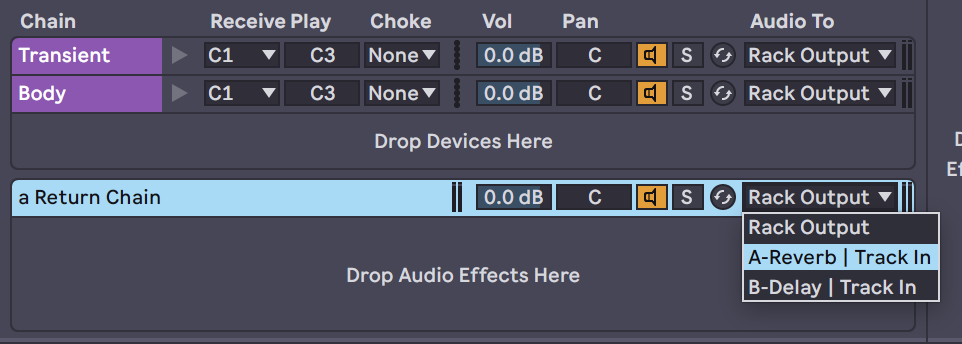
このセンドレベルを調整するために,もう1ステップすることがあります。Drum Rack左にあるS (Show/Hide Sends)というボタンを押すと,Send aといった項目がChain List中央に表示されます。これでSendレベルを調整することが可能になりました。
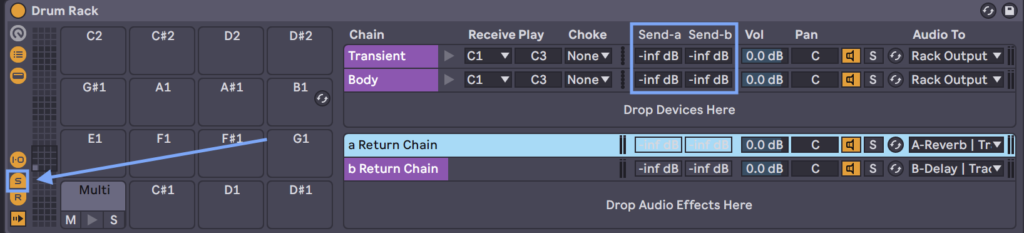
キックドラムのエフェクトTips
なぜこのように個別にセンドを送る手段が回りくどくなっているのかはわかりませんが,ドラムにリバーブなどのエフェクトをかける際は,グローバルにエフェクトをかけるよりも,個別にリバーブを調整することが多いです。キックはキック,スネアはスネアでそれぞれ別のリバーブ(異なるセッティング)を使います。ですので,最初はSend ChainのアウトプットをRack Outputにしておき,アンビエンス用のリバーブなど他の楽器と同じリバーブを使いたい場合は,先ほどのようにリターントラックをグローバルのリターントラックに指定するようにします。
通常低周波帯域の楽器(キックドラムや,ベースなど)にリバーブをかけるのは避けるようにとされていますが,ダンスミュージックに置いて全くリバーブなどのエフェクトがかかっていないということは皆無です。もちろんこれらの楽器にリバーブをかける際は慎重に行う必要があります。リバーブを使う際はキックの音にもよりますが,プリディレイを15ms-30msに設定すると良い結果を生み出せます。リバーブテールは短く設定し,通常25ms未満になることが多いです。
iZotope TrashのようなサーチュレーションプラグインをSend Chainで使うこともお勧めします。個別にインサートするよりもSend Levelでエフェクトのかかり具合を調整することができるからです。

このようなエフェクトののち,EQ, コンプレッサーやTransient Designerのようなプラグインで全体のバランスを整えていきます。この辺はまた他の記事にまとめていきたいと思います。
Drum Rackを他のプロジェクトで再利用する
今回作ったDrum Rackは他のプロジェクトにインポートし,再利用することが可能です。左のBrowser Sidebar(ブラウザーサイドバー)にて保存するフォルダ(もしくはAdd Folderから新規フォルダーを作成)し,Drum Rackをフォルダーにドラッグ&ドロップします。
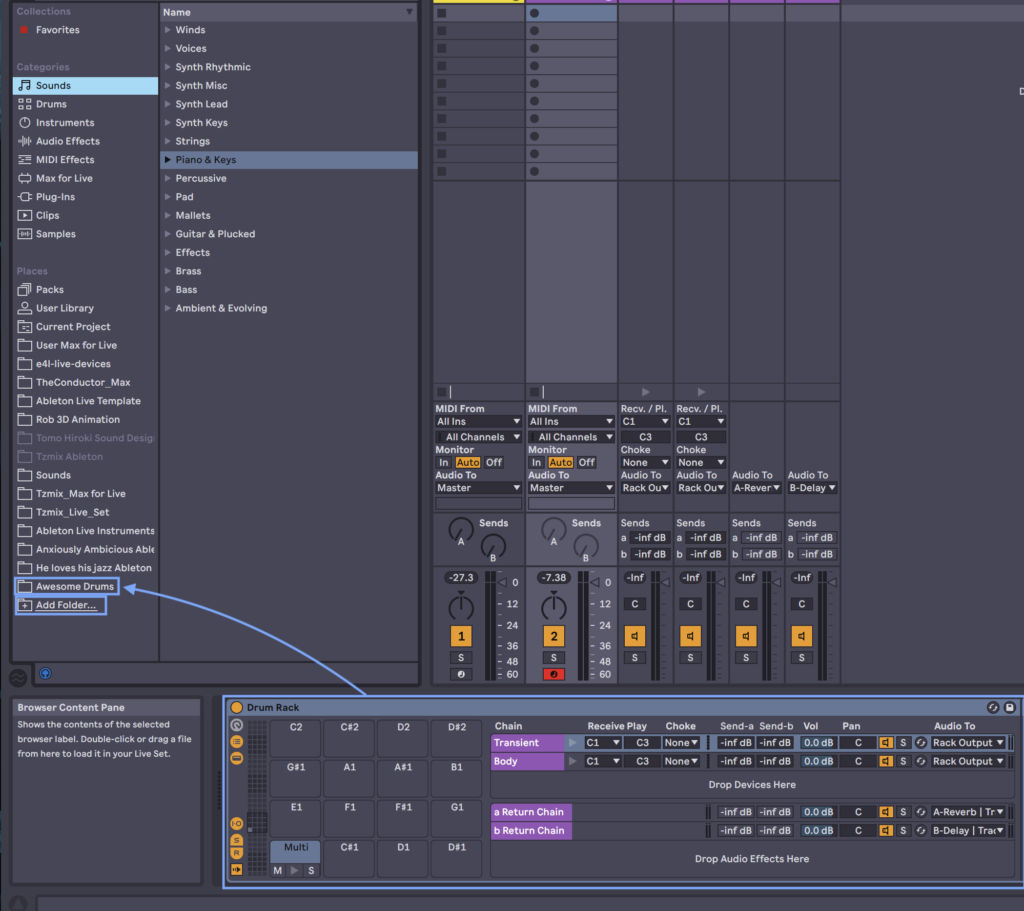
下図のように,Drum Rack.adgといったファイルが作成されました。これを新しいプロジェクトにドロップするだけで,同じDrum Rackを再び使うことができます。
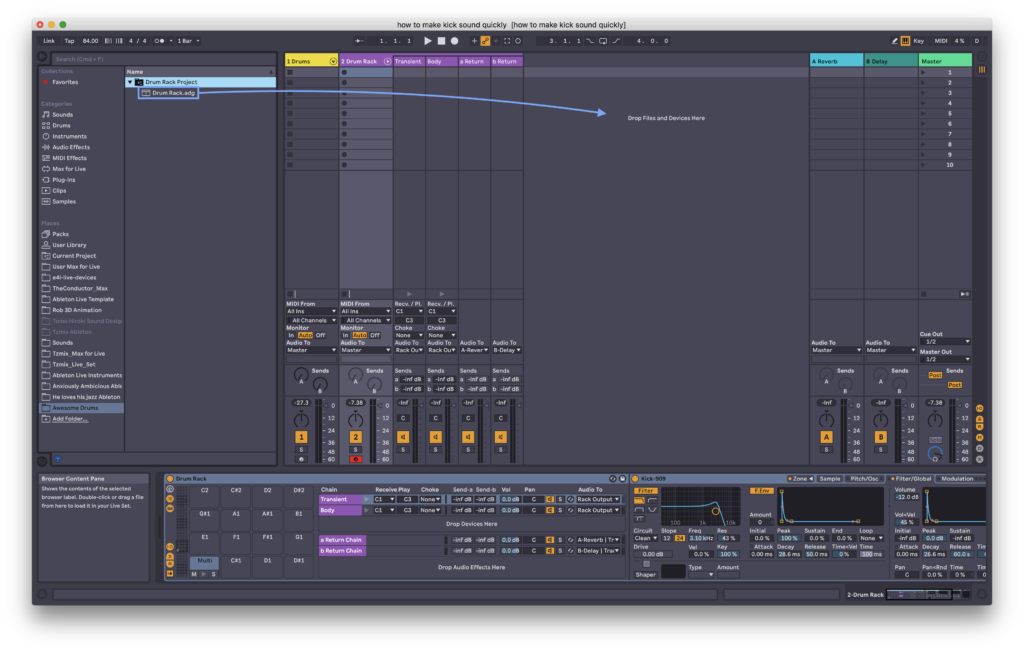
ダンスミュージックプロデューサー必読の本
ダンスミュージック制作をするなら,洋書ですが以下の本をお勧めします。The secrets of dance music productionは図説が多く載っており,すぐに使えるテクニックが沢山収録されており役に立ちます。Making Music: 74 Creative Strategies for Electronic Music Producers は全てのエレクトロニックミュージックプロデューサー必読の書です。制作に行き詰まったり,新たなアイデアの出し方など,74のストラテジーが詰まっています。
Tomokazu Hiroki
最新記事 by Tomokazu Hiroki (全て見る)
- Unreal EngineからMaxへOSCを送信 - 11/16/2021
- ダンスミュージックのキック音作り – Ableton Live Drum Rackで素早く効率的に作る方法 Part 2 - 10/14/2019
- ダンスミュージックのキック音作り – Ableton Live Drum Rackで素早く効率的に作る方法 Part 1 - 10/12/2019